文章详情页
win11调小任务栏详细方法
浏览:45日期:2023-01-24 11:01:00
win11系统更新之后整体的任务栏都出现了变化,很多用户都称用不习惯,却不知道该怎么去更改调整,所以下面就为你们带来了win11调小任务栏详细方法,想知道的话就来学习操作一下吧。
win11怎么调小任务栏:1、首先按下快捷键“win+r”输入regedit,打开注册表后,定位到:
HKEY_CURRENT_USERSoftwareMicrosoft WindowsCurrentVersionExplorerAdvanced。
2、然后在这里面新建一个名为“TaskbarSi”的DWORD值。
3、输入数值“0”即可将任务栏变小。
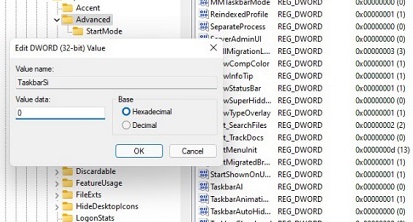
4、最后,重启电脑再重启Windows资源管理器即可生效。
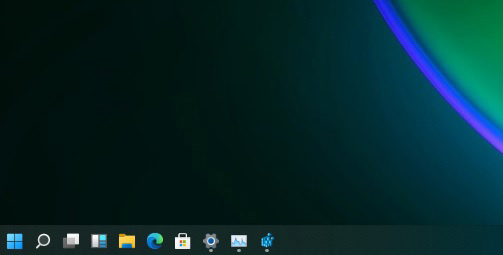
相关文章:win11安装不了解决教程 | win11常见问题汇总
以上就是win11调小任务栏详细方法,根据自己的需求来设置~想知道更多相关教程还可以收藏好吧啦网。
以上就是win11调小任务栏详细方法的全部内容,望能这篇win11调小任务栏详细方法可以帮助您解决问题,能够解决大家的实际问题是好吧啦网一直努力的方向和目标。
相关文章:
1. Mac电脑Steam社区打不开怎么办?Mac无法打开Steam社区的解决方法2. Windows Modules Installer Worker是什么进程?硬盘占用100%的原因分析3. UOS应用商店不能用怎么办? uos系统应用商店不能使用的解决办法4. centos7怎么关闭ipv6仅使用ipv4?5. Freebsd+IPFW结合使用防小规模DDOS攻击的配置方法6. Unix vmstat 命令详解宝典7. FreeBSD FreeNAS安装图解教程8. Win11 Build预览版25276怎么启用新版文件管理器?9. Win11 Beta 预览版 22621.1245 和 22623.1245更新补丁KB5022358发布(附更新修复内容汇10. XP系统注册表如何快速还原到上次成功启动时的状态
排行榜

 网公网安备
网公网安备